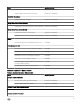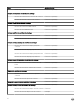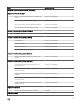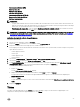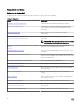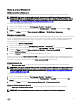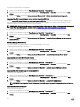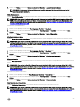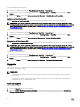Users Guide
• Consommation d’énergie (kWh)
• Ampérage max. (A)
• Puissance max. (Watts)
• Interface réseau physique
• Consommation électrique (BTU / h)
• Consommation électrique (Watts)
• Interface réseau groupée
REMARQUE :
• Lorsque l’édition détaillée de la fonction de surveillance des surveillance des serveurs et des stations de travail en rack est
importée, les règles de collecte des performances (à l’exception des performances réseau) et des performances de disque
sans licence (%), qui étaient désactivées, sont activées par défaut.
• Performances de disques (%) : cette vue affiche l’Endurance d’écriture nominale restante des SSD d’un serveur Dell
(basé sur l’agent). Recherchez l’objet SSD pour en afficher les données.
REMARQUE : Les statistiques réseau sont définies uniquement dans l’édition détaillée de la fonction de surveillance des
serveurs et des stations de travail en rack et elles sont désactivées par défaut. Pour activer la fonction, voir Activation
des règles de collecte des performances.
Activation des règles de collecte des performances
Pour activer cette fonction :
1. Lancez la console OpsMgr et cliquez sur Création.
2. Cliquez sur Règles et recherchez Enrichie dans le champ « Rechercher : ».
3. Cliquez avec le bouton droit sur la règle que vous souhaitez activer.
Par exemple, pour collecter des informations sur l'Interface réseau de tous les systèmes Dell, exécutez les étapes 4 à 5 pour les
règles décrites ci-dessous :
• Total de paquets transmis
• Octets reçus
• Total de paquets reçus
• Octets transmis
4. Sélectionnez Remplacements → Remplacer la règle → Pour tous les objets de la classe.
5. Sélectionnez Activé et définissez la Valeur de remplacement sur Vrai..
6. Sous Pack d'administration, sélectionnez un pack d'administration créé à partir du menu déroulant Sélectionner le pack
d'administration cible : ou créez un nouveau pack d'administration en cliquant sur Nouveau ...
Pour créer un nouveau pack d'administration :
a. Cliquez sur Nouveau...
L’écran Créer un pack d’administration apparaît.
b. Indiquez un nom pour le pack d'administration dans le champ Nom et cliquez sur Suivant.
Pour plus d'informations sur la création d'un pack d'administration, reportez-vous à la documentation d'OpsMgr sur
technet.microsoft.com.
c. Cliquez sur Créer.
Le pack d'administration que vous avez créé est sélectionné dans le menu déroulant Sélectionner le pack d'administration
cible :.
7. Cliquez sur Appliquer.
Tâches
Les tâches sont disponibles dans le volet Tâches de la console OpsMgr. Lorsque vous sélectionnez un périphérique ou un
composant, les tâches pertinentes apparaissent dans le volet Tâches.
25